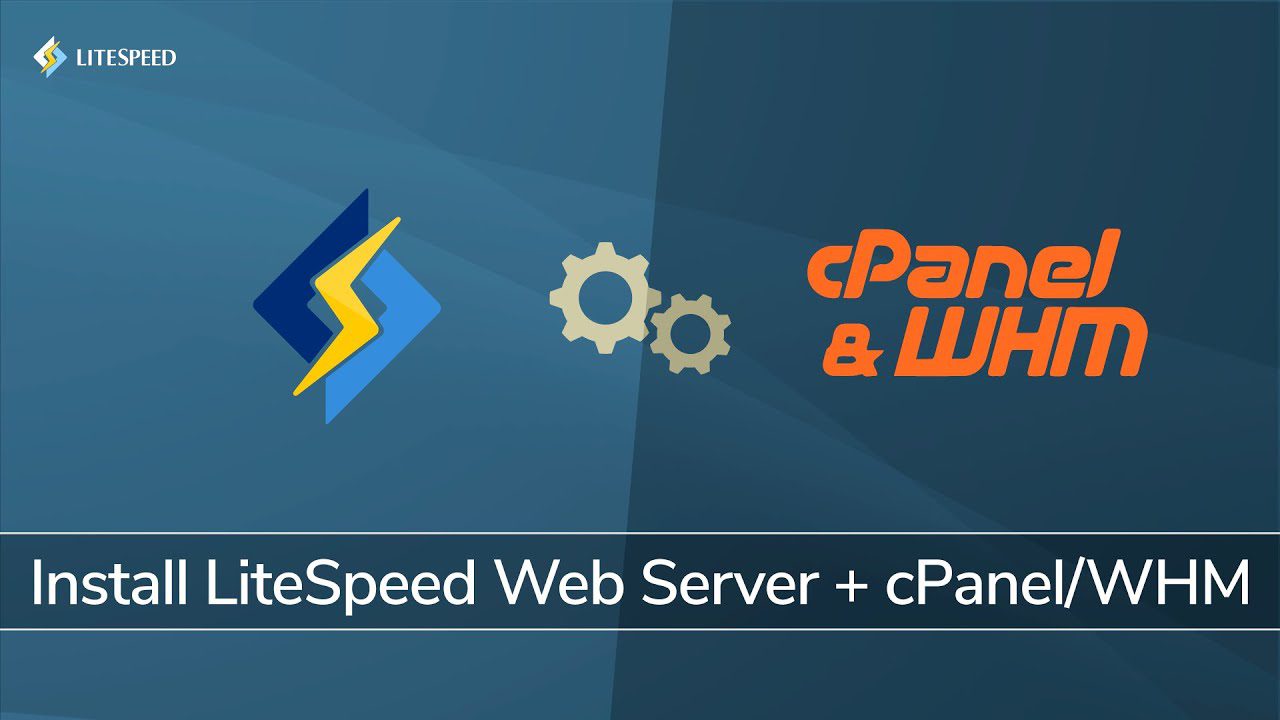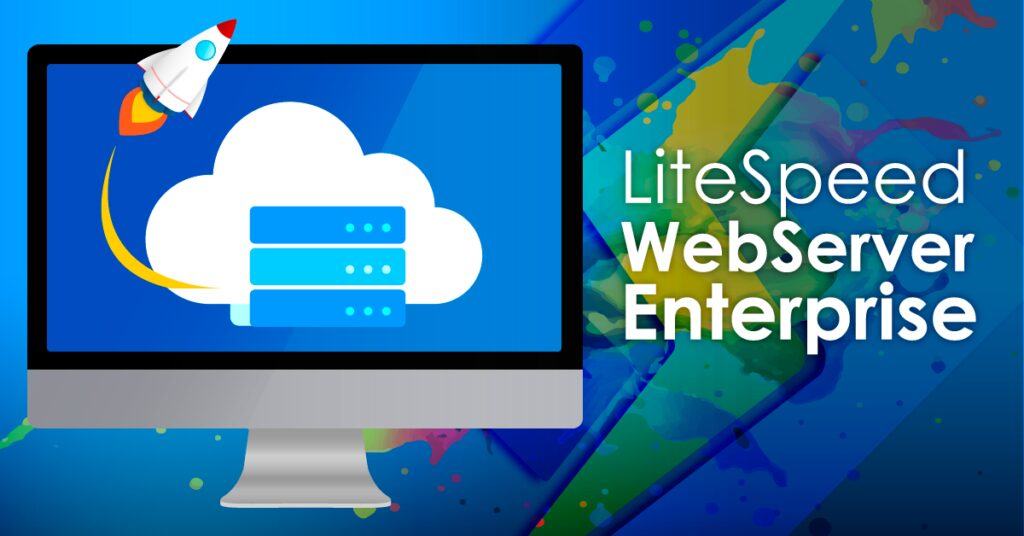
cPanel là một trong những nền tảng quản trị web phổ biến nhất trong ngành công nghệ thông tin. Với giao diện thân thiện và đa chức năng, cPanel là công cụ hỗ trợ rất tốt cho các nhà phát triển web. Trong bài viết này, chúng ta sẽ tìm hiểu về LiteSpeed WebServer và Bộ nhớ cache LiteSpeed, hai công cụ quan trọng giúp tăng tốc độ tải trang web trên cPanel. Chúng ta sẽ đi sâu vào các bước cài đặt và cấu hình để bạn có thể sử dụng chúng một cách hiệu quả. Hãy cùng khám phá cách cài đặt và sử dụng LiteSpeed WebServer và Bộ nhớ cache LiteSpeed trên cPanel nhé!
I. Máy chủ web LiteSpeed là gì?
LiteSpeed là một web server độc quyền được xây dựng như một sự thay thế cho Apache. Nó hỗ trợ các tệp cấu hình httpd.conf và .htaccess, và hoạt động với nhiều module Apache, bao gồm mod_rewrite, mod_security và mod_cache.
Tuy nhiên, bên trong, LiteSpeed có một thiết kế hoàn toàn khác biệt, trong một số trường hợp, cho phép nó vượt trội hơn Apache. Giống như NGINX, nó có kiến trúc được dựa trên sự kiện, do đó nó rất nhanh với nội dung tĩnh và tuyệt vời cho các trang web phục vụ nhiều người dùng đồng thời.
Ngoài việc phục vụ các trang HTML, tập lệnh và hình ảnh nhanh chóng, LiteSpeed còn có một vài mánh khóe đối với các trang web động như WordPress và Magento. LiteSpeed có một bộ nhớ đệm trang đầy đủ tích hợp với hệ thống plugin giúp đưa tính năng caching đến nhiều hệ thống quản lý nội dung phổ biến và ứng dụng thương mại điện tử, tính năng thường đòi hỏi một ứng dụng bên ngoài hoặc một plugin được quản lý trên cấp độ ứng dụng.
Với LiteSpeed, bạn có thể cung cấp cho khách hàng dịch vụ lưu trữ sự kết hợp hấp dẫn của tính tương thích Apache và caching không cần cấu hình để đạt hiệu suất cao. Với vai trò là một quản trị viên máy chủ, bạn được hưởng lợi từ việc tiêu thụ tài nguyên thấp và, tất nhiên, tích hợp tuyệt vời với cPanel & WHM qua một plugin, bao gồm một giao diện quản lý toàn diện.
II. Cách cài đặt LiteSpeed Web Server trên cPanel
Vì nó là một phiên bản thay thế cho Apache, quá trình cài đặt là đơn giản. Tuy nhiên, có hai tiên quyết:
- Bản quyền LiteSpeed Web Server. Bạn có thể mua bản quyền từ cửa hàng tiện ích của cPanel hoặc sử dụng kế hoạch Free Starter trên một máy chủ với bộ nhớ ít hơn 2GB.
- Truy cập SSH root vào máy chủ cPanel.
Chúng ta sẽ cài đặt máy chủ web bằng kịch bản cài đặt chính thức, mà bạn có thể tải xuống và xem ở đây. Để chạy nó, đăng nhập vào máy chủ của bạn qua SSH dưới tài khoản root và nhập lệnh này:
bash
Thay thế “your_serial_no” bằng mã số được cấp kèm theo giấy phép của bạn. Bạn sẽ được hiển thị một loạt các tùy chọn và có thể chọn giá trị mặc định. Chúng ta sẽ chạy qua quá trình cấu hình để điều chỉnh các giá trị này trong giao diện quản lý. Nếu bạn muốn biết thêm, hãy xem tài liệu của kịch bản.
Mặc dù chúng ta sẽ không sử dụng nó trong bài viết này, hãy chắc chắn ghi nhớ mật khẩu WebAdmin được in ra khi kịch bản hoàn tất.
Tiếp theo, đi đến giao diện WHM của máy chủ của bạn và chọn LiteSpeed Web Server trong menu Plugin. Bạn có thể thấy một vài cảnh báo, chúng ta sẽ sửa chúng trong bước tiếp theo.
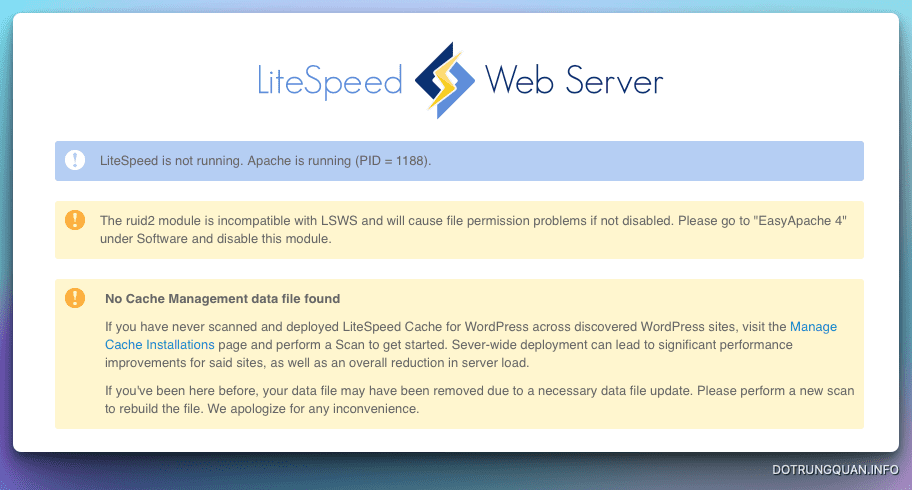
Đầu tiên, chúng ta phải vô hiệu hóa module Apache ruid2. Module này cho phép Apache chạy với các người dùng khác nhau, nhưng nó không tương thích với LiteSpeed.
Tiếp theo chọn EasyApache trong menu Software và nhấp vào Customize in Currently Installed Packages. Chọn Apache Modules, tìm kiếm “ruid” và tắt nó đi.
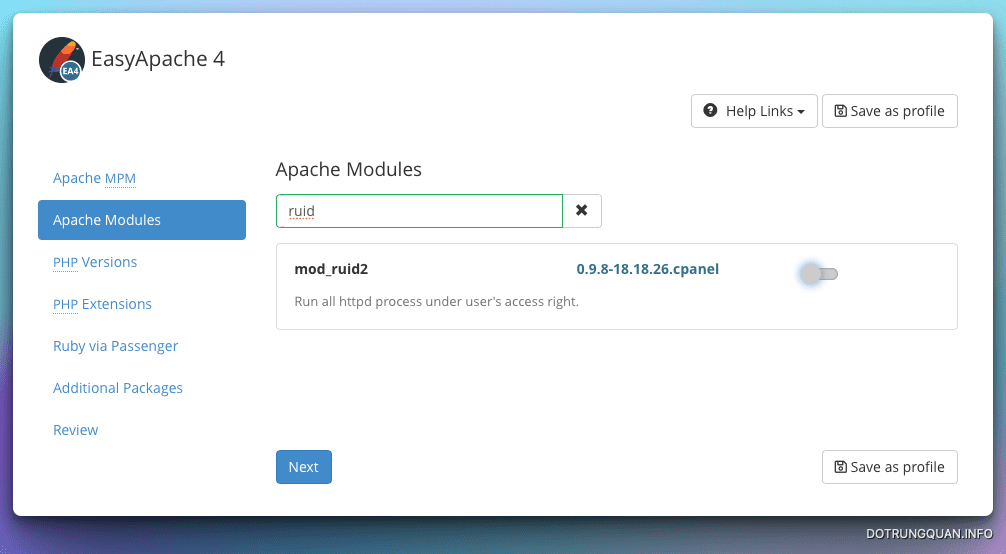
Nhấp vào tab Review và sau đó nhấp vào Provision ở dưới trang. Khi quay lại cài đặt LiteSpeed, cảnh báo về module ruid2 sẽ biến mất.
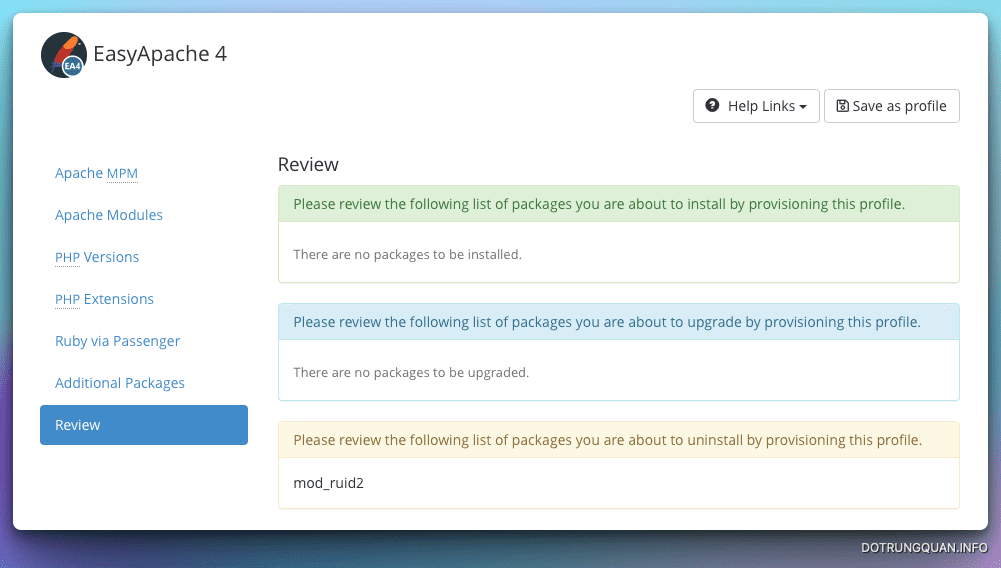
Tiếp theo, chúng ta sẽ kích hoạt máy chủ web mới. Bạn có thể chạy nó và Apache song song trên các cổng khác nhau, nhưng chúng ta sẽ vô hiệu hóa Apache và thay thế nó bằng LiteSpeed.
Chọn Switch to LiteSpeed trong giao diện Plugin.
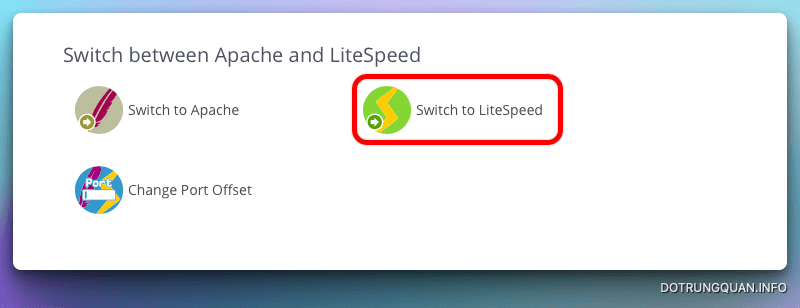
Khi bạn xác nhận trên trang tiếp theo, cPanel sẽ dừng Apache và bắt đầu LiteSpeed Web Server.
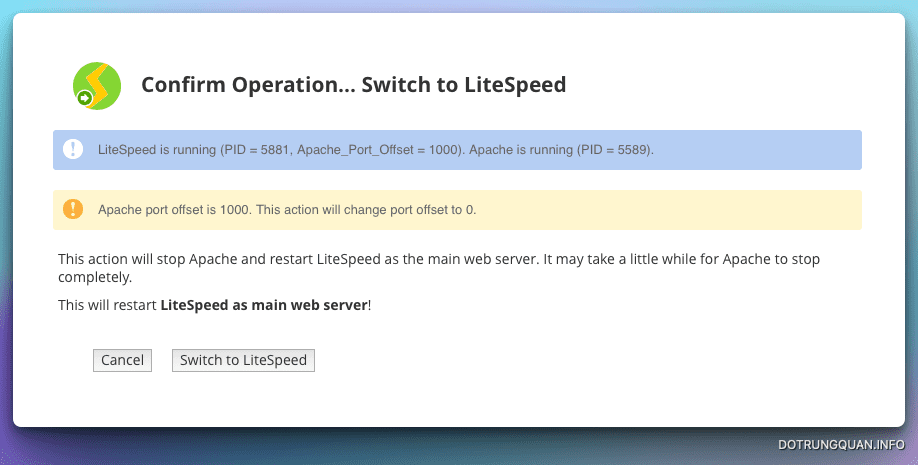
Như vậy máy chủ cPanel của bạn hiện đã sử dụng LiteSpeed làm máy chủ web chính và bạn có thể tận dụng nhiều tính năng hữu ích, bao gồm hỗ trợ QUIC, chuyển đổi giữa LS và Apache chỉ bằng một cú nhấp chuột và bộ nhớ cache tích hợp, chúng ta sẽ cài đặt trong phần tiếp theo.
III. Cách thiết lập bộ nhớ cache LiteSpeed trên cPanel
Một trong những lợi ích lớn nhất của LiteSpeed là hệ thống bộ nhớ cache trang đầy đủ tích hợp được gọi là LSCache, mà bạn có thể sử dụng với nhiều hệ thống quản lý nội dung và ứng dụng thương mại điện tử khác nhau.
Bạn sẽ cần một giấy phép bổ sung cho một số tính năng LSCache, nhưng cache cho WordPress có sẵn ngay khi cài đặt, vì vậy chúng ta sẽ tập trung vào nó.
Đầu tiên, chúng ta cần tạo thư mục trên hệ thống tệp cho bộ nhớ cache để lưu trữ dữ liệu. Kịch bản cài đặt có thể đã làm điều này cho chúng ta, nhưng cũng dễ dàng để làm điều đó trong WHM.
Chọn LiteSpeed Configuration và sau đó là Cache Root Setup.
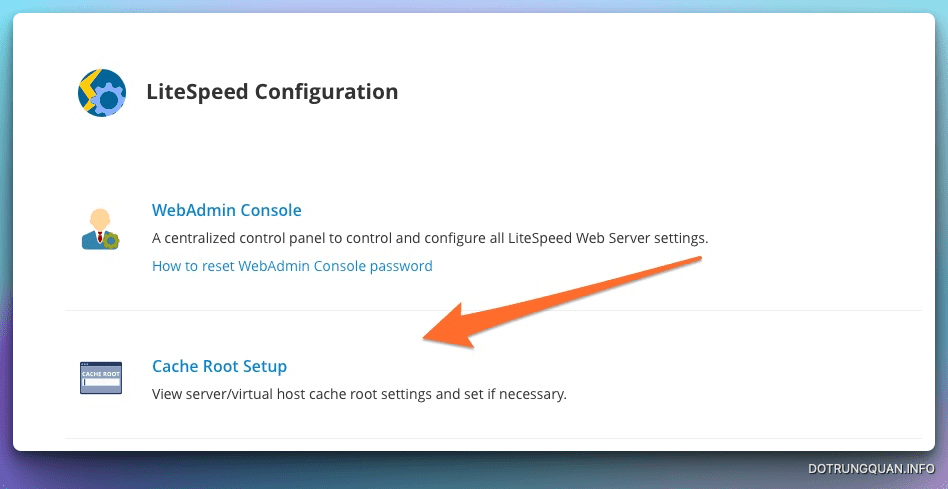
Khi bạn nhấp vào Set Missing Cache Roots, cPanel sẽ tạo các thư mục cache root cho máy chủ và cho các ảo hóa máy chủ.
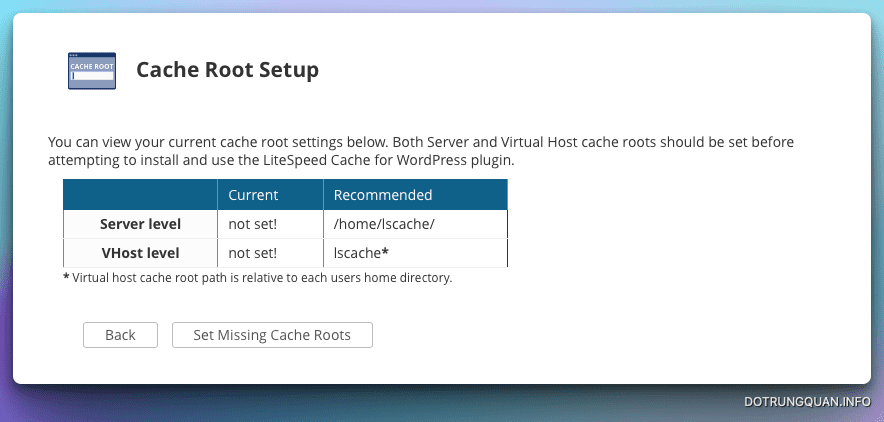
Quay lại trang plugin và chọn Manage Cache Installations. Nhấn nút Scan và cPanel sẽ tìm kiếm các trang web WordPress được cài đặt trên máy chủ. Sau khi danh sách các trang web được hiển thị, kích hoạt bộ nhớ đệm trên các trang web cá nhân bằng cách nhấp vào nút “on” trong cột Actions của bảng.
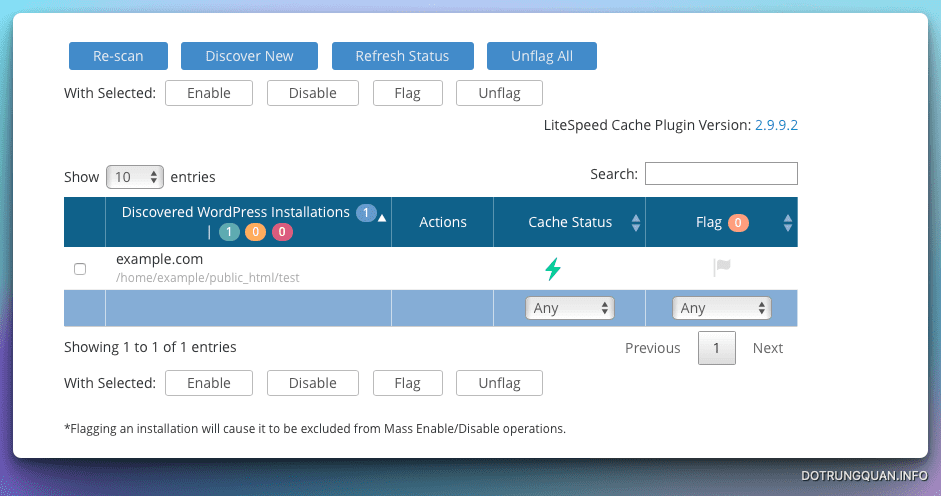
Nếu bạn muốn sử dụng tính năng caching với các ứng dụng như Magento, Joomla và Laravel, hãy kiểm tra cửa hàng plugin LSCache.
Apache web server là lựa chọn phù hợp nhất cho phần lớn người dùng. Nó đạt được sự cân bằng lý tưởng giữa khả năng cấu hình, mở rộng và linh hoạt. Tuy nhiên, LiteSpeed là một lựa chọn tuyệt vời cho các quản trị viên máy chủ muốn kết hợp cPanel & WHM với một máy chủ web được điều khiển sự kiện rất nhanh với tính năng caching tích hợp sẵn và các tính năng nâng cao khác.